Sadržaj
Sada je uistinu došlo doba procvata digitalnih tehnologija, u kojima popularnost svih vrsta apleta za internetsku komunikaciju jednostavno prelazi ljestvicu. Jedna od najpopularnijih aplikacija na ovom području je zloglasni glasnik "Viber". Unatoč početnoj orijentaciji isključivo na mobilne platforme koje se koriste samo na telefonima( pametnim telefonima), u ovom trenutku mnogi korisnici sve više postavljaju pitanja o tome kako povezati "Viber" na prijenosno računalo i općenito, može li se to učiniti. Doista, pitanje zahtijeva određena objašnjenja, jer je na vašem prijenosnom računalu mnogo prikladnije koristiti program u smislu pisanja tekstualnih poruka i upućivanja video poziva. Zatim se nudi kratka uputa, čije će vam znanje omogućiti da brzo i pravilno instalirate aplikaciju na bilo koji računalni uređaj, aktivirate je i počnete je koristiti.
Je li moguće povezati "Viber" na prijenosnom računalu?
Možete instalirati aplikaciju na prijenosno računalo ili stolno računalo s iPhone-om, iPad-om ili iPad-om, i to vrlo jednostavno.

Međutim, budući da je, kao što je gore spomenuto, u početku glavni aplet trebao raditi samo na mobilnim uređajima koji su mogli koristiti karte s oceana,prvi korak je instaliranje aplikacije na vlastiti pametni telefon ili tablet. Ako govorimo o tome kako spojiti "Viber" na prijenosno računalo, program instaliran na računalnom uređaju igrat će ulogu svojevrsnog dječjeg apleta. To je samo zbog činjenice da se povezivanje računa stvorenog u Messengeru vrši samo na mobilni broj, a ne na korisničko ime i lozinku koje korisnik može sam smisliti.
Preliminarne radnje
Dakle, sasvim je očito da je prva stvar koju trebate instalirati aplikaciju na svoj mobilni uređaj, koristeći za to ili odgovarajuće pohrane na internetu (IAS, IAS), ili preuzeti instalacijske datoteke s drugih internetskih izvora, a zatim izvršiti instalaciju uz njihovu pomoć. No, na istim uređajima prije instalacije potrebno je omogućiti instalaciju iz nepoznatih izvora ili omogućiti otklanjanje pogrešaka u vezi s internetom prilikom povezivanja s računalom, ako će se instalacija izvršiti izravno s prijenosnog računala ili stacionarnog terminala u programu za sinkronizaciju ili pomoću emulatora.
Kako spojiti "Viber" na prijenosno računalo: instaliranje desktop aplikacije i aktiviranje programa
Sada pretpostavljamo da je aplikacija instalirana na pametnom telefonu i da je račun sinkroniziran s telefonskim brojem. Obratite pažnju, da čak i ako na uređaju imate nekoliko karata za internet, možete koristiti samo jedan broj.
Prijeđimo na radnje na prijenosnom računalu. Kako besplatno povezati "Viber" na prijenosnom računalu? Elementarno! Aplikacija za sve poznate platforme distribuira se bez potrebe za kupnjom. Preuzmite instalacijsku datoteku za svoj sustav (bilo sa službene stranice razvojnog programera ili iz drugog pouzdanog izvora) i pokrenite je (u sedmom izdanju i izmjenama iznad-nužno kao administrator). Tijekom postupka instalacije slažete se s uvjetima licence (naši korisnici obično odmah označe ovu stavku, a da uopće ništa ne pročitaju), nakon čega će uslijediti zahtjev za instaliranje apleta na mobilni uređaj.

Potvrdite zahtjev i unesite broj. Važno je napomenuti da ako odgovorite negativno, instalacija će se i dalje nastaviti, ali u svakom slučaju morat ćete instalirati aplet na telefon. I evo zašto!

Činjenica je da će se u sljedećem koraku od vas tražiti da potvrdite broj skeniranjem posebnog TV koda. A da biste to učinili, morat ćete omogućiti internetsku vezu na telefonu, nakon čega se skener aktivira u automatski pokrenutom apletu. Usmjerite ga na kod, slijedi snimanje slike, a instalacijski program na prijenosnom računalu daje obavijest o uspješnoj aktivaciji aplikacije. To je to! Možete koristiti!
Nijanse koje treba uzeti u obzir
Kako spojiti "Viber" na prijenosno računalo, shvatili smo. Sada biste se trebali ukratko osvrnuti na neke probleme.

Činjenica je da se mobilna i desktop verzija malo razlikuju jedna od druge, stoga se nemojte iznenaditi da se povijest poruka na prijenosnom računalu u početku neće prikazati (barem dok nekome nešto ne napišete). Ponekad su korisnici zbunjeni tražilicom pozivatelja jer imena u vašem telefonskom imeniku možda nisu ista kao ona koja će biti prikazana u instaliranoj aplikaciji. U principu, takvi se problemi rješavaju prilično jednostavno prijenosom kontakata ili sinkronizacijom unosa u telefonski imenik uz paralelno spremanje povijesti.
 Kako staviti ram na prijenosno računalo: vrste, volumen, postupak i savjeti stručnjaka
Kako staviti ram na prijenosno računalo: vrste, volumen, postupak i savjeti stručnjaka Kako resetirati prijenosno računalo na tvorničke postavke: nekoliko tipičnih situacija i metoda resetiranja
Kako resetirati prijenosno računalo na tvorničke postavke: nekoliko tipičnih situacija i metoda resetiranja Kako vratiti bios na prijenosno računalo: detaljne upute
Kako vratiti bios na prijenosno računalo: detaljne upute Kako spojiti bežični džojstik s interneta na računalo: savjeti
Kako spojiti bežični džojstik s interneta na računalo: savjeti Kako spojiti 2 monitora na računalo: detaljne upute, savjeti i preporuke stručnjaka
Kako spojiti 2 monitora na računalo: detaljne upute, savjeti i preporuke stručnjaka Kako instalirati i otvoriti internet na računalu: pregled jednostavnih načina
Kako instalirati i otvoriti internet na računalu: pregled jednostavnih načina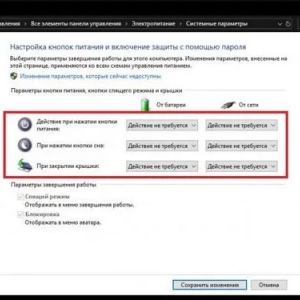 Kako zaključati računalo od djeteta: metode i preporuke
Kako zaključati računalo od djeteta: metode i preporuke Kako sami izraditi računalo: cjelovit vodič, kompatibilnost komponenata
Kako sami izraditi računalo: cjelovit vodič, kompatibilnost komponenata Kako spojiti novi usmjerivač: detaljni vodič, stručni savjeti
Kako spojiti novi usmjerivač: detaljni vodič, stručni savjeti